详解Linux如何将一个文件夹的所有内容授权给某一个用户?
【问题分析】
我们可以使用chown命令,ch这里代表change(改变)的意思,own代表英文单词的owner(拥有者),连在一起就是 change owner ,改变某个文件或者文件夹的拥有者。
一般只有root用户有使用这个命令的权限,也是经常会使用到的一个命令。问题来了!如果我要把一个文件夹及其所有子内容授权给mysql用户,我该如何
操作呢?
【解决方案】
我们可以加 -R 参数来实现
-R : 对目前目录下的所有档案与子目录进行相同的拥有者变更(即以递回的方式逐个变更)
比如 : 我要把landui.com授权给mysql用户

这是landui.com的目录结构
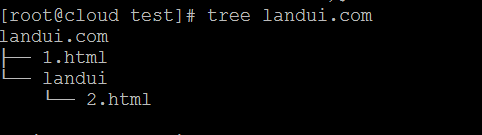
我们将整个文件夹授权给mysql用户

我们看一下现在的权限



我们可以看到,全部都授权成功了,说明这个参数是可用的。
以上所述是小编给大家介绍的Linux如何将一个文件夹的所有内容授权给某一个用户详解整合,希望对大家有所帮助,如果大家有任何疑问请给我留言,小编会及时回复大家的。在此也非常感谢大家对我们网站的支持!
相关推荐
-
linux下passwd命令设置修改用户密码的方法
1.passwd 简单说明: 我们已经学会如何添加用户了,所以我们还要学习设置或修改用户的密码:passwd命令的用法也很多,我们只选如下的几个参数加以说明:想了解更多,请参考man passwd或passwd --help : passwd [OPTION...] passwd 作为普通用户和超级权限用户都可以运行,但作为普通用户只能更改自己的用户密码,但前提是没有被root用户锁定:如果root用户运行passwd ,可以设置或修改任何用户的密码: passwd 命令后面不接任何参数或用户名
-
Virtualbox主机和虚拟机之间文件夹共享及双向拷贝(Windows<->Windows, Windows<->Linux)
最近学习Virtualbox的一些知识,记录下,Virtualbox下如何实现主机和虚拟机之间文件夹共享及双向拷贝 关于双向拷贝 1.设置虚拟机为"双向"共享粘贴 有的人反应只要设置双向粘贴就可以,但是我的不行,我还需要再给虚拟机安装一下增强功能.需要启动虚拟机,安装菜单项"设备"中的最后一项. 安装完增强功能,注意要重启虚拟机,双向拷贝才被启用. 关于文件夹共享 情况一: Host操作系统:Windows 7 Guest操作系统:Windows Server 1.
-
Linux 删除文件夹和文件的命令(强制删除包括非空文件)
linux删除目录很简单,很多人还是习惯用rmdir,不过一旦目录非空,就陷入深深的苦恼之中,现在使用rm -rf命令即可. 直接rm就可以了,不过要加两个参数-rf 即:rm -rf 目录名字 -r 就是向下递归,不管有多少级目录,一并删除 -f 就是直接强行删除,不作任何提示的意思 1.删除文件夹实例: rm -rf /var/log/httpd/access 将会删除/var/log/httpd/access目录以及其下所有文件.文件夹 2.删除文件使用实例: rm -f /var/log
-
Linux下统计当前文件夹下的文件个数、目录个数
1) 统计当前文件夹下文件的个数 复制代码 代码如下: ls -l |grep "^-"|wc -l 2) 统计当前文件夹下目录的个数 复制代码 代码如下: ls -l |grep "^d"|wc -l 3) 统计当前文件夹下文件的个数,包括子文件夹里的 复制代码 代码如下: ls -lR|grep "^-"|wc -l 4) 统计文件夹下目录的个数,包括子文件夹里的 复制代码 代码如下: ls -lR|grep "^d"|w
-
主机和VMware中的Linux实现共享文件夹的图文教程
当我在网上查了几小时的挂载文件夹方法后发现,VMware中的Linux的挂载和双系统的挂载不同 最终目的就是在/mnt目录下有个hgfs的文件夹 效果图: 首先打开VMware中的Linux系统 具体步骤如下: 然后 这时候虚拟机的光驱会自动加载VWware安装目录下的linux.iso镜像,Linux系统也会自动挂载VMware Tools的虚拟光驱,并显示在桌面 然后 然后 然后进入存放vmware安装包的目录 然后拷贝到你想放的地方 然后解压 然后进入解压后的vmware-tools-di
-
linux Shell获取某目录下所有文件夹的名称
查看目录下面的所有文件: #!/bin/bash cd /目标目录 for file in $(ls *) do echo $file done 延伸的方法,查看目录下面的所有目录 #!/bin/bash cd /export/bak/original_document for dir in $(ls split*) do [ -d $dir ] && echo $dir #先判断是否是目录,然后再输出 done
-
在linux shell脚本中root切换到普通用户执行脚本或命令的方法
需求: 安装deb包,设置程序安装后启动,不需要root权限启动程序 | 不能用root权限启动 其他开机启动选项 方法:root临时降低权限 secUser=`who am i | awk '{print $1}'` #echo $secUser su $secUser -c <指令> > /dev/null 2>&1 & #这一条命令的执行权限是临时的,只在本条语句起作用 id -u # 结果为0,还是root用户权限 附: su --help -c, --co
-
虚拟机Linux系统忘记密码修改root或其他用户密码的方法
使用场景 linux管理员忘记root密码,需要进行找回操作. 注意事项:本文基于centos7环境进行操作,由于centos的版本是有差异的,继续之前请确定好版本. 步骤 一.重启系统,在开机过程中,快速按下键盘上的方向键↑和↓.目的是告知引导程序,我们需要在引导页面选择不同的操作,以便让引导程序暂停. 以下是暂停后的界面,可以查看下方的英文可知↑和↓的作用. 二.使用↑和↓将选择行设置为第一行(背景高亮即为选中),按下键盘上的e,进入编辑模式 三.将光标一直移动到 LANG=en_US.UT
-
Linux du命令查看文件夹大小并按降序排列
1. df -lh 2. du -s /usr/* | sort -rn 这是按字节排序 3. du -sh /usr/* | sort -rn 这是按兆(M)来排序 4.选出排在前面的10个 du -s /usr/* | sort -rn | head 5.选出排在后面的10个 du -s /usr/* | sort -rn | tail du -h –-max-depth=0 user du -sh –-max-depth=2 | more 总结du常用命令 du -h --max-dept
-
Linux Shell获取文件夹下的文件名方法
有时候需要获取某个文件夹下的所有文件名,可以用程序实现,但是打开IDE,编译运行太麻烦,在Linux服务器中通常不能打开IDE,此时可以用几行简单的shell命令来实现,结果保存到某个文件中即可. Shell脚本如下: #!/bin/bash # get all filename in specified path path=$1 files=$(ls $path) for filename in $files do echo $filename >> filename.txt done 以上
随机推荐
- PHP第一季视频教程(李炎恢+php100 不断更新)
- Javascript的表单验证-初识正则表达式
- 解决tomcat的中文问题
- Oracle12c的数据库向11g导进的方法
- js实现简单的选项卡效果
- 解析JavaScript模仿块级作用域
- php数组函数序列之array_intersect() 返回两个或多个数组的交集数组
- 在PHP中PDO解决中文乱码问题的一些补充
- PHP的Yii框架中Model模型的学习教程
- Java正则表达式使用
- Aptana调试javascript图解教程
- 获取客户端电脑日期时间js代码(jquery)
- 生成300个不同的随机数的SQL语句
- php使用glob函数快速查询指定目录文件的方法
- C语言system 自动关机函数代码
- Python 元组操作总结
- 阿里云esc服务器Docker部署单节点Mysql的讲解
- Bootstrap导航菜单点击后无法自动添加active的处理方法
- Android使用Intent.ACTION_SEND分享图片和文字内容的示例代码
- python 3.6.2 安装配置方法图文教程

